苹果手机发图片如何发长图 iPhone如何编辑长截图
日期: 来源:龙城安卓网
苹果手机是一款功能强大的智能手机,它不仅拥有出色的拍照功能,还能轻松进行图片编辑和分享,在使用苹果手机时,有时我们需要将一组图片拼接成长图进行分享,而iPhone提供了便捷的编辑功能,让我们能够轻松实现这一目标。接下来让我们一起来了解苹果手机如何发长图以及iPhone如何编辑长截图。
iPhone如何编辑长截图
方法如下:
1.首先我们通过iPhone的小白点按照常规的截图方法,然后前后将要发送的长截图分为多次截取下来。比如下图中的两幅图片;
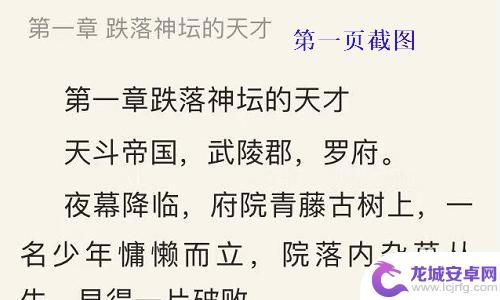
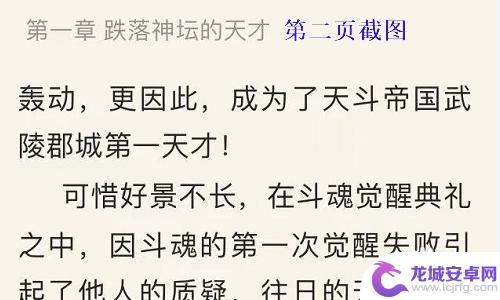
2.接着我们就需要借助微信APP了,点击右下角的“我”,然后在对应的页面中勾选“收藏”选项;

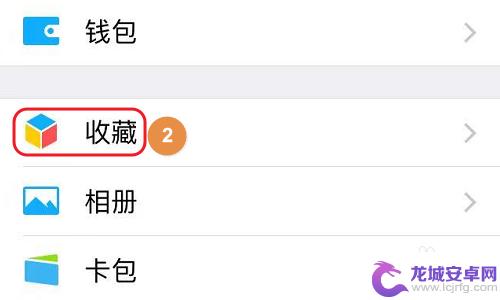
3.点击收藏以后,在跳转到的收藏界面。我们注意到右上角有一个“+”符号,点击此符号即可创建新的收藏文件了;
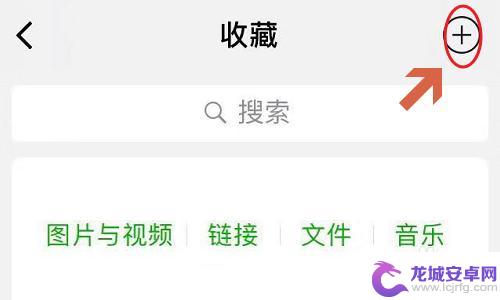
4.新建的收藏既可以是文本内容,也可以点击左下角的图片logo插入图片,我们依次将刚才截取的图片插入进来;
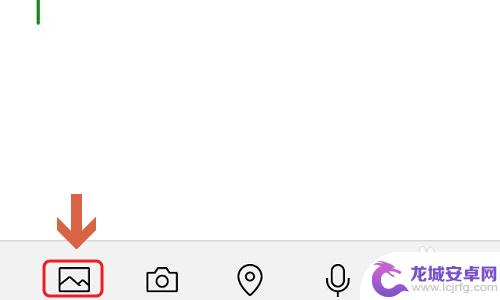
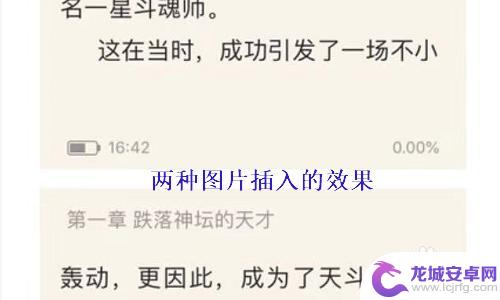
5.插入完成以后,点击右上角的三个点图标。接着在页面下方弹出的窗口中点击“保存为图片”,这样刚才的两幅图片会组合为一张长截图的图片格式,将其发送给别人即可;
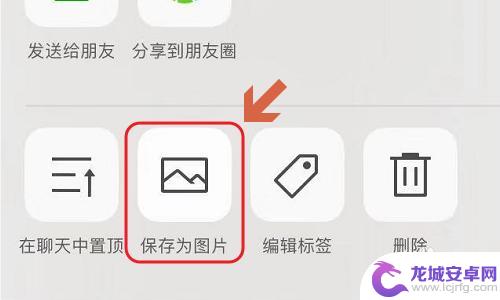
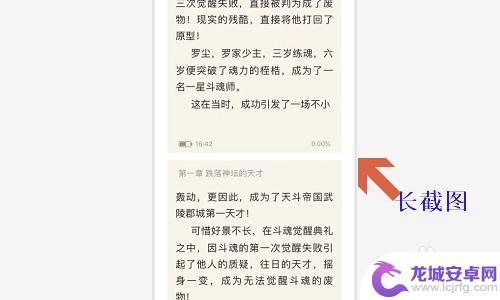
以上就是关于苹果手机发图片如何发长图的全部内容,如果你也遇到了同样的情况,可以按照小编的方法来解决。












